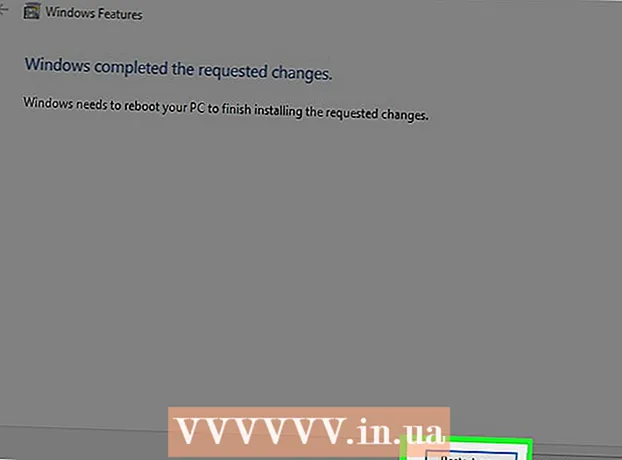நூலாசிரியர்:
Joan Hall
உருவாக்கிய தேதி:
28 பிப்ரவரி 2021
புதுப்பிப்பு தேதி:
1 ஜூலை 2024

உள்ளடக்கம்
- படிகள்
- முறை 4 இல் 1: பதிவு
- முறை 2 இல் 4: பின்னணி
- முறை 4 இல் 3: திருத்துதல்
- முறை 4 இல் 4: ஆழமாக தோண்டவும்
- குறிப்புகள்
- உனக்கு என்ன வேண்டும்
ஆடாசிட்டி ஒரு நம்பகமான மற்றும் சக்திவாய்ந்த திறந்த மூல ஆடியோ ரெக்கார்டர் மற்றும் எடிட்டர் ஆகும், இது ஒரு இலவச பயன்பாட்டிலிருந்து நீங்கள் எதிர்பார்ப்பதை விட அதிகமாக செய்ய முடியும். அதன் இடைமுகம் சில மர்மங்களைக் கொண்டுள்ளது, எனவே நீங்கள் அதை முதன்முறையாகப் பயன்படுத்தும்போது சில நேரங்களில் நீங்கள் குழப்பமடையலாம்.
படிகள்
முறை 4 இல் 1: பதிவு
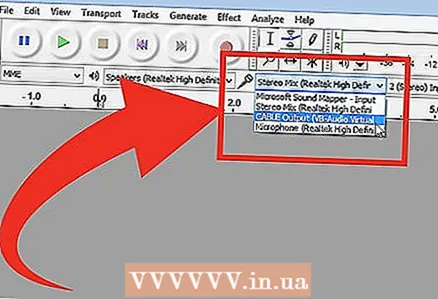 1 உங்கள் கருவியை இணைக்கவும். உங்கள் கருவி அமைப்புகளில், உங்கள் கருவியின் வெளியேறும் திசையை அமைக்கவும். உங்கள் கருவியின் வெளியீட்டைப் பொருத்து ஆடாசிட்டி உள்ளீட்டை அமைக்கவும். இந்த எடுத்துக்காட்டில், சவுண்ட்ஃப்ளவர் இடைமுகம் வழியாக மென்பொருள் சின்தசைசரின் வெளியீட்டில் இருந்து ஆடாசிட்டி ஆடியோ உள்ளீடு வரை சமிக்ஞை அனுப்பப்படுகிறது.
1 உங்கள் கருவியை இணைக்கவும். உங்கள் கருவி அமைப்புகளில், உங்கள் கருவியின் வெளியேறும் திசையை அமைக்கவும். உங்கள் கருவியின் வெளியீட்டைப் பொருத்து ஆடாசிட்டி உள்ளீட்டை அமைக்கவும். இந்த எடுத்துக்காட்டில், சவுண்ட்ஃப்ளவர் இடைமுகம் வழியாக மென்பொருள் சின்தசைசரின் வெளியீட்டில் இருந்து ஆடாசிட்டி ஆடியோ உள்ளீடு வரை சமிக்ஞை அனுப்பப்படுகிறது. - ஒலி அட்டைகள் மற்றும் இடைமுகங்கள் மாறக்கூடும் என்பதால், தாமதப் பிரச்சினைகளைத் தடுக்க உங்கள் உண்மையான கருவியை கண்காணிப்பது நல்லது. பதிவுசெய்யப்பட்ட சமிக்ஞையை கண்காணிக்கும் போது தாமதம் எப்போதும் ஒரு காரணியாக இருப்பதால், நீங்கள் விளையாடும்போது உங்கள் தாளத்தைக் கண்டறிவது மிகவும் கடினம். ஆடாசிட்டியில், காட்டப்பட்டுள்ளபடி அமைப்புகளை அமைக்கவும்:
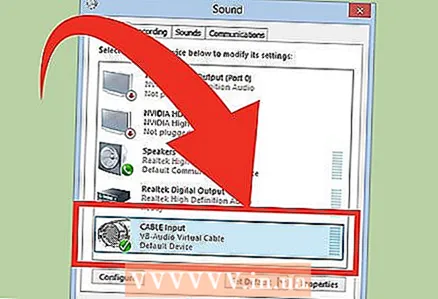
- ஒலி அட்டைகள் மற்றும் இடைமுகங்கள் மாறக்கூடும் என்பதால், தாமதப் பிரச்சினைகளைத் தடுக்க உங்கள் உண்மையான கருவியை கண்காணிப்பது நல்லது. பதிவுசெய்யப்பட்ட சமிக்ஞையை கண்காணிக்கும் போது தாமதம் எப்போதும் ஒரு காரணியாக இருப்பதால், நீங்கள் விளையாடும்போது உங்கள் தாளத்தைக் கண்டறிவது மிகவும் கடினம். ஆடாசிட்டியில், காட்டப்பட்டுள்ளபடி அமைப்புகளை அமைக்கவும்:
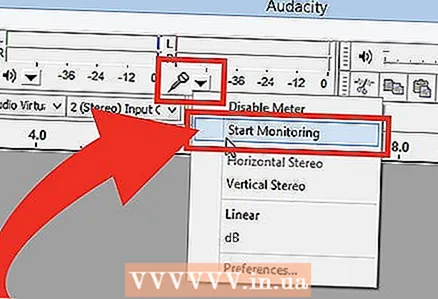 2 இணைப்பை உறுதிப்படுத்தவும். உள்ளீட்டு அளவீட்டு பாப்-அப் மெனுவிலிருந்து (மைக்ரோஃபோன் ஐகானுக்கு அடுத்தது) தொடக்க கண்காணிப்பைத் தேர்ந்தெடுப்பதன் மூலம் உங்கள் உள்ளீடுகள் மற்றும் வெளியீடுகள் சரியாக இணைக்கப்பட்டிருப்பதை உறுதிசெய்து, பின்னர் கருவியை வாசிக்கவும்.
2 இணைப்பை உறுதிப்படுத்தவும். உள்ளீட்டு அளவீட்டு பாப்-அப் மெனுவிலிருந்து (மைக்ரோஃபோன் ஐகானுக்கு அடுத்தது) தொடக்க கண்காணிப்பைத் தேர்ந்தெடுப்பதன் மூலம் உங்கள் உள்ளீடுகள் மற்றும் வெளியீடுகள் சரியாக இணைக்கப்பட்டிருப்பதை உறுதிசெய்து, பின்னர் கருவியை வாசிக்கவும். - உள்ளீடு எல்ஆர் மீட்டர்கள் பதிலளிக்க வேண்டும்.
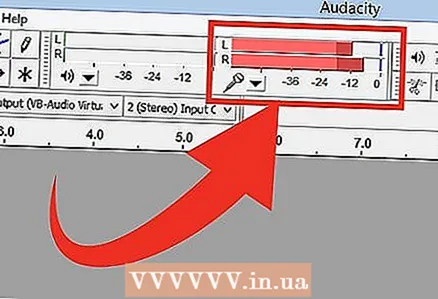
- மீட்டர்கள் 0 dB ஐப் படித்தால், உள்ளீட்டு அளவை குறைக்க உள்ளீட்டு சரிசெய்தல் ஸ்லைடரைப் பயன்படுத்தவும், இதனால் அளவீடு மிக அதிக ஒலியில் 0 ஆக இருக்கும்.
- உள்ளீடு எல்ஆர் மீட்டர்கள் பதிலளிக்க வேண்டும்.
- 3 பதிவை எவ்வாறு செயல்படுத்துவது என்பதைத் தேர்வு செய்யவும். எல்லாம் சரியாக இணைக்கப்பட்டு நிலைகள் அமைக்கப்பட்டால், நீங்கள் பதிவு செய்யத் தயாராக உள்ளீர்கள். உங்களுக்கு இரண்டு விருப்பங்கள் உள்ளன:
- "பதிவு" என்பதைக் கிளிக் செய்து விளையாடத் தொடங்குங்கள். பதிவின் ஆரம்பத்தில் பொதுவாக அமைதி இருக்கும். நீங்கள் பதிவு செய்து முடித்தவுடன் அதை துண்டிக்கலாம்.
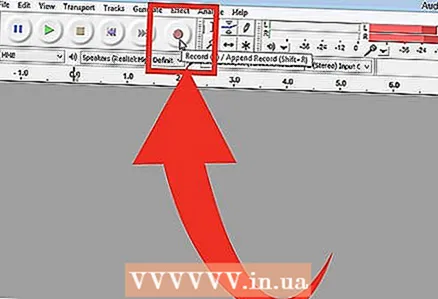
- மாற்றாக, பதிவு அமைப்புகளில் ஒலி செயல்படுத்தப்பட்ட பதிவை இயக்கலாம். சவுண்ட் ஆக்டிவேட்டட் ரெக்கார்டிங் செக் பாக்ஸை சரிபார்த்து, பின்னர் ஆக்டிவேஷன் சவுண்ட் லெவலை (dB) அமைக்கவும். குறைந்த எண்ணிக்கையில், அமைதியான ஒலி பதிவை தூண்டும்.உதாரணமாக, நீங்கள் மற்றொரு அறையில் பதிவு செய்கிறீர்கள் மற்றும் நீங்கள் திரும்பிச் சென்று விளையாடத் தயாராகும்போது ரெக்கார்டிங்கின் ஆரம்பத்தில் நீண்ட நேரம் அமைதியாக இருக்க விரும்பவில்லை என்றால் இது பயனுள்ளதாக இருக்கும்.
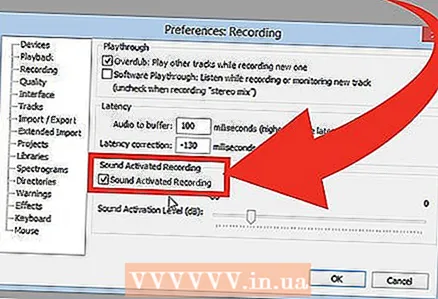
- "பதிவு" என்பதைக் கிளிக் செய்து விளையாடத் தொடங்குங்கள். பதிவின் ஆரம்பத்தில் பொதுவாக அமைதி இருக்கும். நீங்கள் பதிவு செய்து முடித்தவுடன் அதை துண்டிக்கலாம்.
 4 பாதையை பதிவு செய்யவும். நீங்கள் எந்த முறையைத் தேர்ந்தெடுத்தாலும், இப்போது உண்மையின் தருணம்! சிவப்பு பதிவு பொத்தானைக் கிளிக் செய்யவும் (அல்லது "R" ஐ அழுத்தவும்), நீங்கள் தயாராக இருக்கும்போது, விளையாடத் தொடங்குங்கள். உங்கள் செயல்திறனை பதிவு செய்யும் போது பதிவுசெய்யப்பட்ட சமிக்ஞைகளை நீங்கள் காண்பீர்கள்.
4 பாதையை பதிவு செய்யவும். நீங்கள் எந்த முறையைத் தேர்ந்தெடுத்தாலும், இப்போது உண்மையின் தருணம்! சிவப்பு பதிவு பொத்தானைக் கிளிக் செய்யவும் (அல்லது "R" ஐ அழுத்தவும்), நீங்கள் தயாராக இருக்கும்போது, விளையாடத் தொடங்குங்கள். உங்கள் செயல்திறனை பதிவு செய்யும் போது பதிவுசெய்யப்பட்ட சமிக்ஞைகளை நீங்கள் காண்பீர்கள். - கவனம் பாதை. இணைப்பை உறுதிசெய்து மீண்டும் முயற்சிக்கவும்.
 5 பதிவு செய்வதை நிறுத்துங்கள். நீங்கள் முடித்ததும், மஞ்சள் சதுர நிறுத்து பொத்தானை அழுத்தவும். மேலே உள்ள படத்திற்கு ஒத்த ஒன்றை நீங்கள் பார்க்க வேண்டும்.
5 பதிவு செய்வதை நிறுத்துங்கள். நீங்கள் முடித்ததும், மஞ்சள் சதுர நிறுத்து பொத்தானை அழுத்தவும். மேலே உள்ள படத்திற்கு ஒத்த ஒன்றை நீங்கள் பார்க்க வேண்டும். - சவுண்ட் ஆக்டிவேட்டட் ரெக்கார்டிங்கை நீங்கள் தேர்ந்தெடுத்திருந்தால், ஒலி வாசல் நிலைக்கு கீழே விழும்போது ஆடாசிட்டி தானாகவே நின்றுவிடும்.
- ஏற்கனவே பதிவுசெய்யப்பட்ட பாடல்களைக் கேட்கும்போது கூடுதல் தடங்களைச் சேர்க்க, உங்கள் பதிவு விருப்பத்தேர்வுகள் ஓவர்டப்: புதியதை பதிவு செய்யும் போது மற்ற டிராக்குகளை இயக்கவும்.
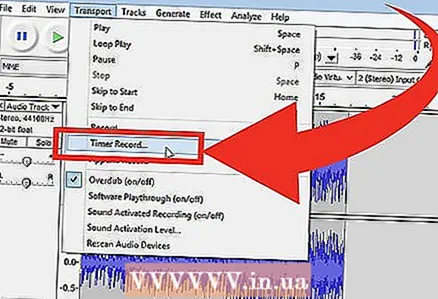 6 பதிவு செய்யும் தேதி மற்றும் நேரத்தை அமைக்கவும். பெரும்பாலான பதிவு மென்பொருளில் இல்லாத மாற்று பதிவு விருப்பம் உள்ளது. இது "ரெக்கார்டிங் டைமர்".
6 பதிவு செய்யும் தேதி மற்றும் நேரத்தை அமைக்கவும். பெரும்பாலான பதிவு மென்பொருளில் இல்லாத மாற்று பதிவு விருப்பம் உள்ளது. இது "ரெக்கார்டிங் டைமர்". - போக்குவரத்து மெனுவில், டைமர் பதிவைத் தேர்ந்தெடுக்கவும் அல்லது Shift-T ஐ அழுத்தவும். தோன்றும் சாளரத்தில், பதிவின் தொடக்க தேதி மற்றும் நேரம் மற்றும் இறுதி தேதி மற்றும் நேரம் அல்லது காலத்தை அமைக்கலாம். நீங்கள் இல்லாத போது ரெக்கார்டரை ஆன் செய்ய இது உங்களை அனுமதிக்கிறது. இதை ஏன் செய்ய வேண்டும்? ஏனென்றால் உங்களால் முடியும்!
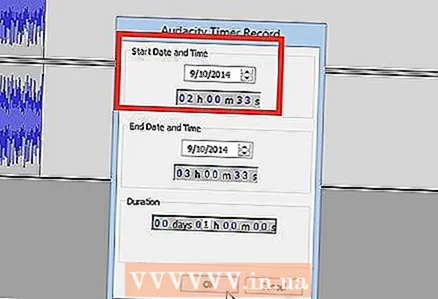
- போக்குவரத்து மெனுவில், டைமர் பதிவைத் தேர்ந்தெடுக்கவும் அல்லது Shift-T ஐ அழுத்தவும். தோன்றும் சாளரத்தில், பதிவின் தொடக்க தேதி மற்றும் நேரம் மற்றும் இறுதி தேதி மற்றும் நேரம் அல்லது காலத்தை அமைக்கலாம். நீங்கள் இல்லாத போது ரெக்கார்டரை ஆன் செய்ய இது உங்களை அனுமதிக்கிறது. இதை ஏன் செய்ய வேண்டும்? ஏனென்றால் உங்களால் முடியும்!
 7 உங்கள் பதிவுகளை விரிவாக்குங்கள். ஏற்கனவே உள்ள பதிவில் கூடுதல் பொருளைச் சேர்க்க விரும்பினால், Shift-Record ஐ அழுத்தவும் அல்லது Shift-R ஐ அழுத்தவும், தற்போதைய டிராக்கில் இருக்கும் பதிவின் முடிவில் புதிய பொருள் சேர்க்கப்படும்.
7 உங்கள் பதிவுகளை விரிவாக்குங்கள். ஏற்கனவே உள்ள பதிவில் கூடுதல் பொருளைச் சேர்க்க விரும்பினால், Shift-Record ஐ அழுத்தவும் அல்லது Shift-R ஐ அழுத்தவும், தற்போதைய டிராக்கில் இருக்கும் பதிவின் முடிவில் புதிய பொருள் சேர்க்கப்படும்.
முறை 2 இல் 4: பின்னணி
- 1 உள்ளீட்டை மதிப்பாய்வு செய்யவும். நீங்கள் பார்த்து முடித்ததும், கேளுங்கள். பச்சை முக்கோண பிளே பொத்தானைக் கிளிக் செய்யவும் (அல்லது ஸ்பேஸ் பாரை அழுத்தவும்). உங்கள் ட்ராக் ஆரம்பத்தில் இருந்து விளையாட வேண்டும் மற்றும் டிராக்கின் முடிவில் தானாகவே நிறுத்தப்பட வேண்டும்.
- ப்ளே அல்லது ஸ்பேஸ்பாரை அழுத்தும்போது ஷிப்ட் கீயை அழுத்துவதன் மூலம் ஸ்டாப் பட்டனை அழுத்தும் வரை அல்லது ஸ்பேஸ்பாரை மீண்டும் அழுத்தும் வரை உங்கள் ட்ராக்கை லூப் செய்யும்.

- தேர்ந்தெடுக்கப்பட்ட பகுதியை சுழற்ற, தேர்வு கருவி இயக்கப்பட்டிருப்பதை உறுதிசெய்து, பின்னர் நீங்கள் சுழற்ற விரும்பும் பகுதியை கிளிக் செய்து இழுக்கவும். கவனம் வளையத்தின் தன்மை மற்றும் மூலப் பொருளைப் பொறுத்து, இது பெரும்பாலும் கிளிக்குகள் அல்லது பாப்ஸ் இல்லாமல் மிகவும் சுத்தமான வளையத்திற்கு வழிவகுக்கிறது.
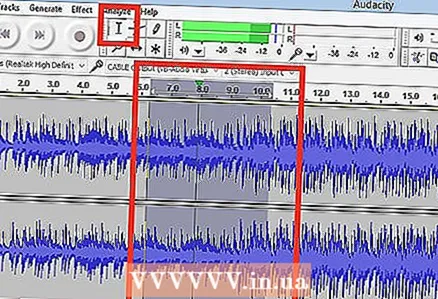
- ப்ளே அல்லது ஸ்பேஸ்பாரை அழுத்தும்போது ஷிப்ட் கீயை அழுத்துவதன் மூலம் ஸ்டாப் பட்டனை அழுத்தும் வரை அல்லது ஸ்பேஸ்பாரை மீண்டும் அழுத்தும் வரை உங்கள் ட்ராக்கை லூப் செய்யும்.
- 2 பிளேபேக் வேகத்தை மாற்றவும். பிளேபேக் வேகத்தை நீங்கள் எளிதாக மாற்றலாம், நீங்கள் தனியாக வேலை செய்தால் அல்லது கடினமான இசையைக் கற்றுக்கொள்ள முயற்சித்தால் அது பயனுள்ளதாக இருக்கும்.
- பிளேபேக் ஸ்பீட் ஸ்லைடரை இடதுபுறமாக இழுத்து பாதையை மெதுவாக இழுக்கவும், அல்லது வலதுபுறம் அதை வேகப்படுத்தவும், பின்னர் பிளேபேக்கில் ஸ்பீட் அம்புக்குறியைக் கிளிக் செய்து உங்கள் டிராக்கை புதிய வேகத்தில் இயக்கவும். மாற்றங்களைச் செய்ய, வேகத்தை சரிசெய்யவும், பிறகு அம்புக்குறியை மீண்டும் அழுத்தவும்.

- பிளேபேக் ஸ்பீட் ஸ்லைடரை இடதுபுறமாக இழுத்து பாதையை மெதுவாக இழுக்கவும், அல்லது வலதுபுறம் அதை வேகப்படுத்தவும், பின்னர் பிளேபேக்கில் ஸ்பீட் அம்புக்குறியைக் கிளிக் செய்து உங்கள் டிராக்கை புதிய வேகத்தில் இயக்கவும். மாற்றங்களைச் செய்ய, வேகத்தை சரிசெய்யவும், பிறகு அம்புக்குறியை மீண்டும் அழுத்தவும்.
- 3 பாதையின் வகையைத் தேர்ந்தெடுக்கவும். இயல்புநிலை பிரதிநிதித்துவம் ஒரு நேரியல் அலை வடிவமாகும். விவரங்களுக்குச் செல்லாமல் - நேரியல் அளவுகோல் 0 (அல்லது அமைதி) மற்றும் ஒன்று (அல்லது அதிகபட்ச நிலை) ஆகியவற்றுக்கு இடையேயான அளவின் சதவீதமாகக் கருதப்படுகிறது. நீங்கள் மற்ற வடிவங்களில் பாதையைக் காணலாம்:
- அலை வடிவம் (dB), இது டெசிபல்களில் அலைவடிவத்தின் அளவைக் குறிக்கிறது. இது நேரியல் வடிவத்தை விட "பெரியதாக" தோன்றுகிறது.

- ஸ்பெக்ட்ரோகிராம், இது வண்ணமயமான FFT (Fast Fourier Transform) ஆடியோ.

- பாதையின் மேற்புறத்தில் அதிக ஒலிகளையும் கீழே குறைந்த ஒலிகளையும் காட்டும் சுருதி.பணக்கார அமைப்பு மற்றும் வளையங்களுடன் இது மிகவும் சுவாரஸ்யமானது.
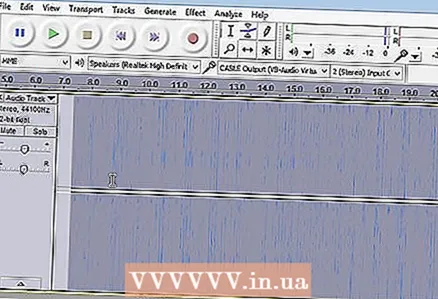
- அலை வடிவம் (dB), இது டெசிபல்களில் அலைவடிவத்தின் அளவைக் குறிக்கிறது. இது நேரியல் வடிவத்தை விட "பெரியதாக" தோன்றுகிறது.
 4 தனி தடங்கள். உங்களிடம் பல தடங்கள் இருந்தால், அவற்றில் ஒன்றை மட்டும் கேட்க விரும்பினால், சிக்னலின் இடதுபுறத்தில் உள்ள டிராக் கண்ட்ரோல் பகுதியில் உள்ள சோலோ பொத்தானைக் கிளிக் செய்யவும்.
4 தனி தடங்கள். உங்களிடம் பல தடங்கள் இருந்தால், அவற்றில் ஒன்றை மட்டும் கேட்க விரும்பினால், சிக்னலின் இடதுபுறத்தில் உள்ள டிராக் கண்ட்ரோல் பகுதியில் உள்ள சோலோ பொத்தானைக் கிளிக் செய்யவும். - தனிப்பாடல்களைத் தவிர மற்ற அனைத்து பாடல்களும் அமைதியாக இருக்கும். உதாரணமாக பாஸ் மற்றும் டிரம்ஸ் இடையே ஒரு நல்ல நிலை அமைக்க விரும்பினால் இது மிகவும் பயனுள்ளதாக இருக்கும்.
 5 தடங்களை முடக்குகிறது. உங்களிடம் பல தடங்கள் இருந்தால், அவற்றில் ஒன்று அல்லது அதற்கு மேற்பட்டவற்றை அமைதிப்படுத்த, சிக்னலின் இடதுபுறத்தில் உள்ள டிராக் கண்ட்ரோல் பகுதியில் உள்ள மியூட் பொத்தானைக் கிளிக் செய்யவும்.
5 தடங்களை முடக்குகிறது. உங்களிடம் பல தடங்கள் இருந்தால், அவற்றில் ஒன்று அல்லது அதற்கு மேற்பட்டவற்றை அமைதிப்படுத்த, சிக்னலின் இடதுபுறத்தில் உள்ள டிராக் கண்ட்ரோல் பகுதியில் உள்ள மியூட் பொத்தானைக் கிளிக் செய்யவும். - முடக்கப்பட்ட தடங்கள் தவிர மற்ற அனைத்து தடங்களும் இன்னும் ஒலிக்கும். உதாரணமாக, இரண்டு பதிவு முயற்சிகளை ஒப்பிட்டு அல்லது தற்காலிகமாக ஒரு கலவையை பிரிக்க விரும்பினால் இது மிகவும் பயனுள்ளதாக இருக்கும்.
 6 பான் மற்றும் நிலை அமைக்கவும். பனோரமா கட்டுப்பாடு ஆடியோவை ஸ்டீரியோ புலத்தில் இடமிருந்து வலமாக, இடையில் எங்கும் வைக்கும். நிலை கட்டுப்பாடு இந்த பாதையின் அளவை சரிசெய்கிறது.
6 பான் மற்றும் நிலை அமைக்கவும். பனோரமா கட்டுப்பாடு ஆடியோவை ஸ்டீரியோ புலத்தில் இடமிருந்து வலமாக, இடையில் எங்கும் வைக்கும். நிலை கட்டுப்பாடு இந்த பாதையின் அளவை சரிசெய்கிறது.
முறை 4 இல் 3: திருத்துதல்
 1 உங்கள் பாதையை ஒழுங்கமைக்கவும். உங்களுக்குத் தேவையானதை விட அதிகமாக நீங்கள் பதிவு செய்திருந்தால், எடிட்டிங் நேரத்தைச் சேமிக்க, நீங்கள் பாதையில் வைக்க நினைத்ததை மட்டும் விட்டு விடுங்கள். விஷயங்கள் தவறாக நடந்தால் பாதுகாப்பு காப்புப்பிரதியை உருவாக்குவதன் மூலம் தொடங்கவும், பின் இந்த வழிமுறைகளைப் பின்பற்றவும்:
1 உங்கள் பாதையை ஒழுங்கமைக்கவும். உங்களுக்குத் தேவையானதை விட அதிகமாக நீங்கள் பதிவு செய்திருந்தால், எடிட்டிங் நேரத்தைச் சேமிக்க, நீங்கள் பாதையில் வைக்க நினைத்ததை மட்டும் விட்டு விடுங்கள். விஷயங்கள் தவறாக நடந்தால் பாதுகாப்பு காப்புப்பிரதியை உருவாக்குவதன் மூலம் தொடங்கவும், பின் இந்த வழிமுறைகளைப் பின்பற்றவும்: - கருவிப்பட்டியில் இருந்து "தேர்வு கருவியை" தேர்ந்தெடுக்கவும். நீங்கள் வைக்க விரும்பும் ஒலியைத் தேர்ந்தெடுக்கவும். லூப்பிங் பிளேபேக்கை (ஷிப்ட்-ஸ்பேஸ்) தேர்ந்தெடுத்து, நன்றாக இருப்பதை உறுதி செய்ய சில முறை கேட்டு திருத்தவும். ஒலி சரியாக ஒலிக்கும் வரை தேவைக்கேற்ப சரிசெய்யவும், பின்னர் எடிட் மெனுவிலிருந்து, ஆடியோவை அகற்று என்பதைத் தேர்வுசெய்து, பின்னர் டிரிம் என்பதைத் தேர்ந்தெடுக்கவும் அல்லது கமாண்ட்-டி (பிசியில் கண்ட்ரோல்-டி) ஐ அழுத்தவும் ... தேர்வின் இருபுறமும் உள்ள ஆடியோ டிராக்கில் இருந்து நீக்கப்பட்டது.

- டிரிம் செய்த பிறகு, தேவைப்பட்டால், டைம் ஷிப்ட் கருவியைத் தேர்ந்தெடுத்து சரியான இடத்திற்கு ஆடியோவை இழுப்பதன் மூலம் விரும்பிய இடத்திற்கு ஆடியோவை நகர்த்தவும்.
- கருவிப்பட்டியில் இருந்து "தேர்வு கருவியை" தேர்ந்தெடுக்கவும். நீங்கள் வைக்க விரும்பும் ஒலியைத் தேர்ந்தெடுக்கவும். லூப்பிங் பிளேபேக்கை (ஷிப்ட்-ஸ்பேஸ்) தேர்ந்தெடுத்து, நன்றாக இருப்பதை உறுதி செய்ய சில முறை கேட்டு திருத்தவும். ஒலி சரியாக ஒலிக்கும் வரை தேவைக்கேற்ப சரிசெய்யவும், பின்னர் எடிட் மெனுவிலிருந்து, ஆடியோவை அகற்று என்பதைத் தேர்வுசெய்து, பின்னர் டிரிம் என்பதைத் தேர்ந்தெடுக்கவும் அல்லது கமாண்ட்-டி (பிசியில் கண்ட்ரோல்-டி) ஐ அழுத்தவும் ... தேர்வின் இருபுறமும் உள்ள ஆடியோ டிராக்கில் இருந்து நீக்கப்பட்டது.
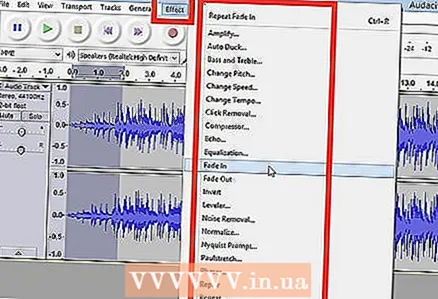 2 விளைவுகளைப் பயன்படுத்துதல். உள்ளமைக்கப்பட்ட ஆடாசிட்டி முதல் விஎஸ்டி விளைவுகள் வரை உங்கள் கணினியின் ஓஎஸ் விளைவுகள் வரை பல்வேறு விளைவுகளை நீங்கள் பயன்படுத்தலாம்.
2 விளைவுகளைப் பயன்படுத்துதல். உள்ளமைக்கப்பட்ட ஆடாசிட்டி முதல் விஎஸ்டி விளைவுகள் வரை உங்கள் கணினியின் ஓஎஸ் விளைவுகள் வரை பல்வேறு விளைவுகளை நீங்கள் பயன்படுத்தலாம். - முழு பாதையையும் அல்லது உங்கள் பாதையின் ஒரு பகுதியையும் தேர்ந்தெடுக்க தேர்வு கருவியைப் பயன்படுத்தவும்.
- விளைவு மெனுவிலிருந்து விரும்பிய விளைவைத் தேர்ந்தெடுக்கவும். இந்த எடுத்துக்காட்டுக்கு, ஒரு எளிய மெட்ரோனோமுக்கு "எக்கோ" பயன்படுத்துவோம்.
- விளைவுக்கான எந்த அளவுருக்களையும் அமைத்து, முன்னோட்டத்தைக் கேளுங்கள், நீங்கள் விரும்பும் போது, சரி என்பதைக் கிளிக் செய்யவும். விளைவு செயலாக்கப்பட்டு முடிவைக் காண்பிக்கும். கீழே உள்ள எடுத்துக்காட்டில், குறிப்பு மேலே உள்ள மெட்ரோனோம் மற்றும் கீழே எதிரொலி.
- அதே பாதையை பல விளைவுகளுடன் நீங்கள் செயலாக்கலாம், இருப்பினும் சிக்னலை அதிகமாகப் பெருக்க முடியும், இதன் விளைவாக அசிங்கமான டிஜிட்டல் சிதைவு ஏற்படுகிறது. இது நடந்தால், விலகல் ஏற்படுவதற்கு முன் கடைசி படியை செயல்தவிர்க்கவும், அடுத்த வடிப்பானைப் பயன்படுத்துவதற்குப் பதிலாக, -3 dB க்கு amp விளைவு அமைப்பைப் பயன்படுத்துங்கள். உங்கள் அடுத்த செயல்முறை இன்னும் சிதைவை உருவாக்குகிறது என்றால், சிதைக்கும் விளைவு மற்றும் பெருக்க விளைவை செயல்தவிர்க்கவும், பின்னர் ஆம்ப்ளிஃபை விளைவை வலுவான அளவில் மீண்டும் செய்யவும். -6 டிபி நன்றாக இருக்கலாம்.
- கவனம்
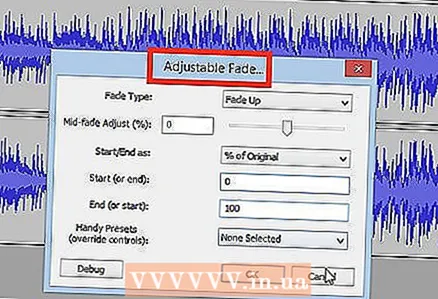 3 சுதந்திரமாக பரிசோதனை செய்யவும். அனைத்து வடிப்பான்களையும் முயற்சி செய்து, அவர்கள் என்ன செய்கிறார்கள் மற்றும் உங்கள் மூலப் பொருள் எப்படி ஒலிக்கிறது என்பதைப் பார்க்கவும்.
3 சுதந்திரமாக பரிசோதனை செய்யவும். அனைத்து வடிப்பான்களையும் முயற்சி செய்து, அவர்கள் என்ன செய்கிறார்கள் மற்றும் உங்கள் மூலப் பொருள் எப்படி ஒலிக்கிறது என்பதைப் பார்க்கவும். 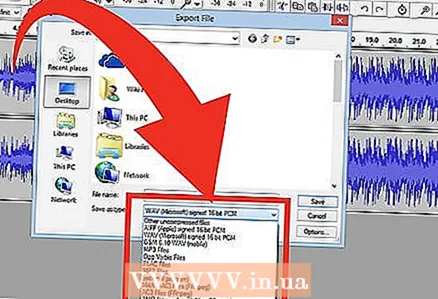 4 முடிக்கப்பட்ட ஒலி கோப்பை சேமிக்கவும். உங்கள் ஆடியோ கோப்பை இசை அழகின் அரிய நகையாகத் திருத்துதல், கலத்தல், அகற்றுதல் மற்றும் மெருகூட்டல் ஆகியவற்றை முடித்தவுடன், நீங்கள் சந்ததியினருக்கும், இறுதியில் புகழ் மற்றும் அதிர்ஷ்டத்துக்காகவும் சேமிக்க விரும்புவீர்கள். கோப்பு மெனுவிலிருந்து, ஏற்றுமதி என்பதைத் தேர்ந்தெடுத்து, பின்னர் நீங்கள் விரும்பும் வடிவமைப்பைத் தேர்ந்தெடுக்கவும் - AIFF இலிருந்து WMA மற்றும் இடையில் பல.
4 முடிக்கப்பட்ட ஒலி கோப்பை சேமிக்கவும். உங்கள் ஆடியோ கோப்பை இசை அழகின் அரிய நகையாகத் திருத்துதல், கலத்தல், அகற்றுதல் மற்றும் மெருகூட்டல் ஆகியவற்றை முடித்தவுடன், நீங்கள் சந்ததியினருக்கும், இறுதியில் புகழ் மற்றும் அதிர்ஷ்டத்துக்காகவும் சேமிக்க விரும்புவீர்கள். கோப்பு மெனுவிலிருந்து, ஏற்றுமதி என்பதைத் தேர்ந்தெடுத்து, பின்னர் நீங்கள் விரும்பும் வடிவமைப்பைத் தேர்ந்தெடுக்கவும் - AIFF இலிருந்து WMA மற்றும் இடையில் பல.
முறை 4 இல் 4: ஆழமாக தோண்டவும்
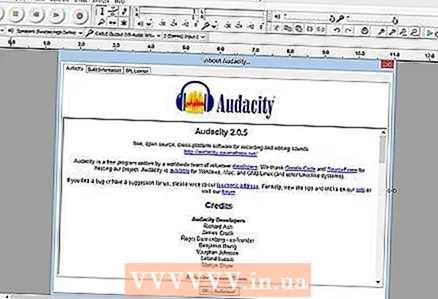 1 ஆடாசிட்டி ஒரு இலவச மென்பொருள், ஆனால் இது மிகவும் சக்திவாய்ந்த ஆடியோ பயன்பாடு ஆகும். இது சிறந்த விளைவுகள், ஒலி ஜெனரேட்டர்கள் மற்றும் மிகவும் நெகிழ்வான எடிட்டிங் அமைப்பைக் கொண்டுள்ளது.நீங்கள் திறமை மற்றும் உணர்வைப் பெற்றவுடன், நீங்கள் சில சிறந்த விஷயங்களை உருவாக்கலாம்.
1 ஆடாசிட்டி ஒரு இலவச மென்பொருள், ஆனால் இது மிகவும் சக்திவாய்ந்த ஆடியோ பயன்பாடு ஆகும். இது சிறந்த விளைவுகள், ஒலி ஜெனரேட்டர்கள் மற்றும் மிகவும் நெகிழ்வான எடிட்டிங் அமைப்பைக் கொண்டுள்ளது.நீங்கள் திறமை மற்றும் உணர்வைப் பெற்றவுடன், நீங்கள் சில சிறந்த விஷயங்களை உருவாக்கலாம்.
குறிப்புகள்
- நீங்கள் பயன்படுத்தக்கூடிய ஒலி விளைவுகளை இணையத்தில் தேடுங்கள். உங்கள் பயன்பாட்டிற்கு பலவிதமான இலவச விளைவுகளை வழங்கும் பல வலைத்தளங்கள் உள்ளன. மாற்றாக, நீங்கள் ஒரு ஒலி விளைவுகள் குறுவட்டு வாங்கலாம்.
- மெய்நிகர் பியானோ மென்பொருளைப் பதிவிறக்குவதன் மூலம் நீங்கள் இசைக்கருவிகளை பதிவு செய்து விளையாட முடியும். மைக்ரோஃபோனில் ஸ்டீரியோ உள்ளீட்டைத் தேர்ந்தெடுத்து, நீங்கள் விளையாடும்போது அதைப் பதிவுசெய்யவும். மென்பொருளின் உதாரணம் "எளிய பியானோ".
உனக்கு என்ன வேண்டும்
- துணிச்சல்
- ஒலிவாங்கி அல்லது ஒலி ஜெனரேட்டர் (சின்தசைசர், எடுத்துக்காட்டாக)
- பேச்சாளர்கள் அல்லது ஹெட்ஃபோன்கள்
- கணினி